如何調整AnyViewer遠程桌面分辨率
時間:2022-08-11 15:40:07作者:極光下載人氣:136
一些小伙伴想要在電腦上進行遠程操作朋友的電腦,以便于協助朋友解決一些問題,一些小伙伴會選擇使用電腦自帶的遠程控制電腦功能進行操作,而有的小伙伴選擇在網上下載安裝可以遠程控制對方電腦的應用程序,如果想要通過下載第三方軟件進行遠程連接的話,小編給大家推薦一個AnyViewer遠程連接軟件,這款軟件是非常實用的,但是不管是系統電腦還是第三方軟件進行遠程監控,都會遇到一種情況,就是發現自己的遠程桌面的屏幕會顯示的比較模糊,這種情況可能是由于遠程桌面沒有調整好屏幕分辨率,下面是關于AnyViewer如何調整遠程桌面分辨率的方法。
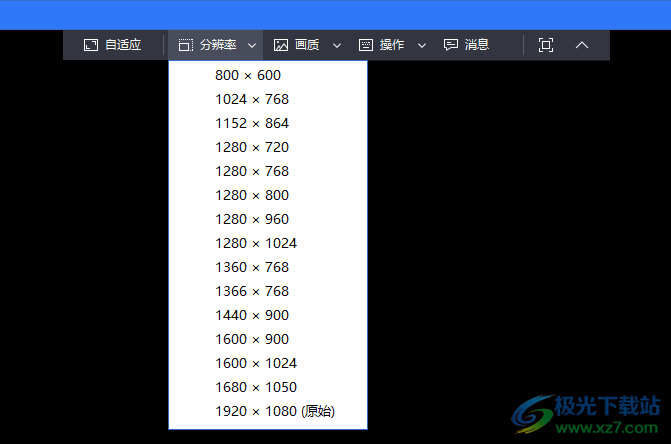
方法步驟
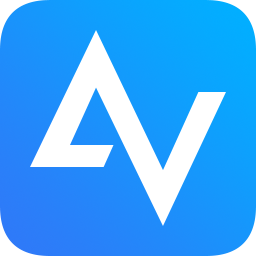
大小:35.3 MB版本:v3.1 官方版環境:WinXP, Win7, Win8, Win10, WinAll
- 進入下載
1.將AnyViewer軟件打開,完成遠程連接,然后在桌面上方可以看到有一些設置功能,點擊【分辨率】,在彈出來的數據中選擇適合自己遠程桌面的分辨率就可以調整了。
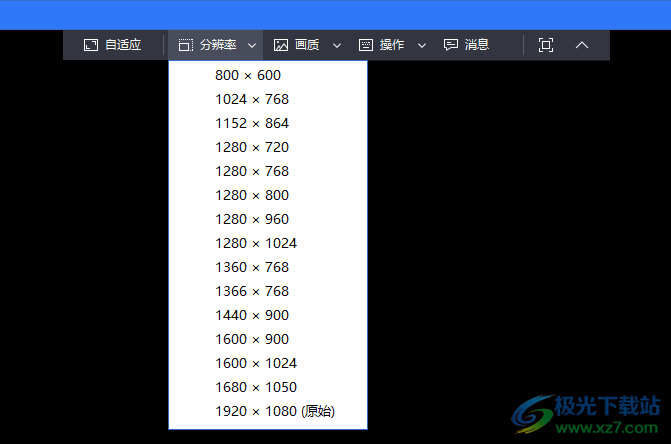
2.不過需要注意的是,調整的分辨率是依附于控制端電腦的分辨率的,就是如果控制端的電腦分辨率為3840×2400,那么我們調整的分辨率可以在3840×2400以下,不能比主機分辨率更大。
這就是如何調整AnyViewer遠程桌面分辨率的操作方法,方式是非常簡單,但是在選擇分辨率的時候要注意該分辨率與主機分辨率是包容的,不能設置超過主機分辨率。
相關推薦
相關下載
熱門閱覽
- 1百度網盤分享密碼暴力破解方法,怎么破解百度網盤加密鏈接
- 2keyshot6破解安裝步驟-keyshot6破解安裝教程
- 3apktool手機版使用教程-apktool使用方法
- 4mac版steam怎么設置中文 steam mac版設置中文教程
- 5抖音推薦怎么設置頁面?抖音推薦界面重新設置教程
- 6電腦怎么開啟VT 如何開啟VT的詳細教程!
- 7掌上英雄聯盟怎么注銷賬號?掌上英雄聯盟怎么退出登錄
- 8rar文件怎么打開?如何打開rar格式文件
- 9掌上wegame怎么查別人戰績?掌上wegame怎么看別人英雄聯盟戰績
- 10qq郵箱格式怎么寫?qq郵箱格式是什么樣的以及注冊英文郵箱的方法
- 11怎么安裝會聲會影x7?會聲會影x7安裝教程
- 12Word文檔中輕松實現兩行對齊?word文檔兩行文字怎么對齊?
網友評論